| Channel | Publish Date | Thumbnail & View Count | Actions |
|---|---|---|---|
| | 2021-06-14 20:35:26 | 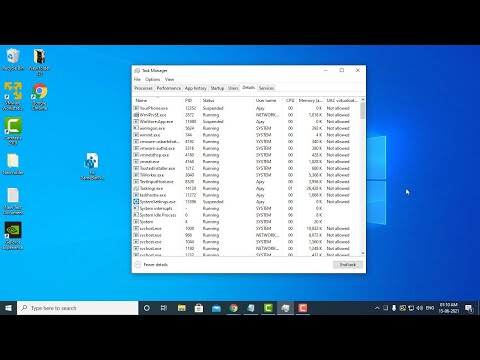 9,726 Views |
Method 1:
Link : https://www.mediafire.com/file/qo0muxrxuxm4j1n/Fix_GameBarPresenceWriter.reg/file
1.Copy The Link From The Description And Paste It In The Browser
2.Click Download
3.Then Open It
4.After That Restart Your PC
Method 2:
1.Open Regedit And Run It As Administrator
2.HKEY_LOCAL_MACHINE//SOFTWARE//Microsoft//WindowsRuntime//ActivatableClassId//
3.Then Find Windows.Gaming.GameBar.PresenceServer.Internal.PresenceWriter
4.Double Click On ActivationType And Set It To 0
5.If You Get Error Do This,
6.Right Click Windows.Gaming.GameBar.PresenceServer.Internal.PresenceWriter And Click Permissions
7.Click Advanced
8.Then Click Change In The Top
9.Type Everyone And Click Check Names
10.Make Tick Mark And Then Click Apply
11.Then Click Add
12.Click Select A Principal
13.Type Everyone And Click Check Names
14.Tick Mark Full Control And Read
15.Then Click Apply
16.After That Tick Both And Click Apply
17.Then Double Click On ActivationType And Set It To 0
18.Restart Your Pc
Method 3:
Link : https://www.oo-software.com/en/ooappbuster
1.Copy The Link And Paste It In The Browser
2.Click Download
3.Make Check Mark On Xbox Related
4.Then Scroll Down For Hidden Files
5.Make Check Mark On Xbox Related
6.Then Click Remove
7.After That Restart Your PC
#GameBarPresenceWriter.exe
#highcpuusage
#disableGameBarPresenceWriter.exeforhighcpuusage
Please take the opportunity to connect and share this video with your friends and family if you find it useful.